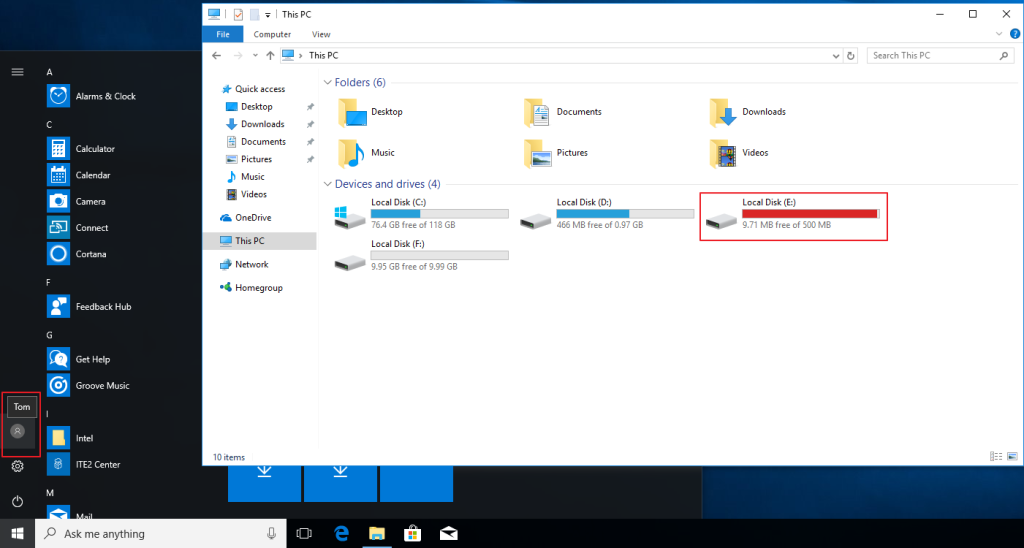Windows 10 NAS 配額設定 – 可以幫助我們設定每一個使用者能存放的總容量大小,避免特定使用者濫用儲存空間,造成其他使用者或管理者的困擾。我們可以在【使用者管理】頁面當中的【配額設定】進行管理,並且可以針對不同磁碟分區進行設定,當我們設定完配額時,使用者就不能存放超過該配額的檔案。另外,我們在檔案管理中的共享空間、我的空間、……等的配額是直接附屬在第一個分區的配額之下哦~
配額設定
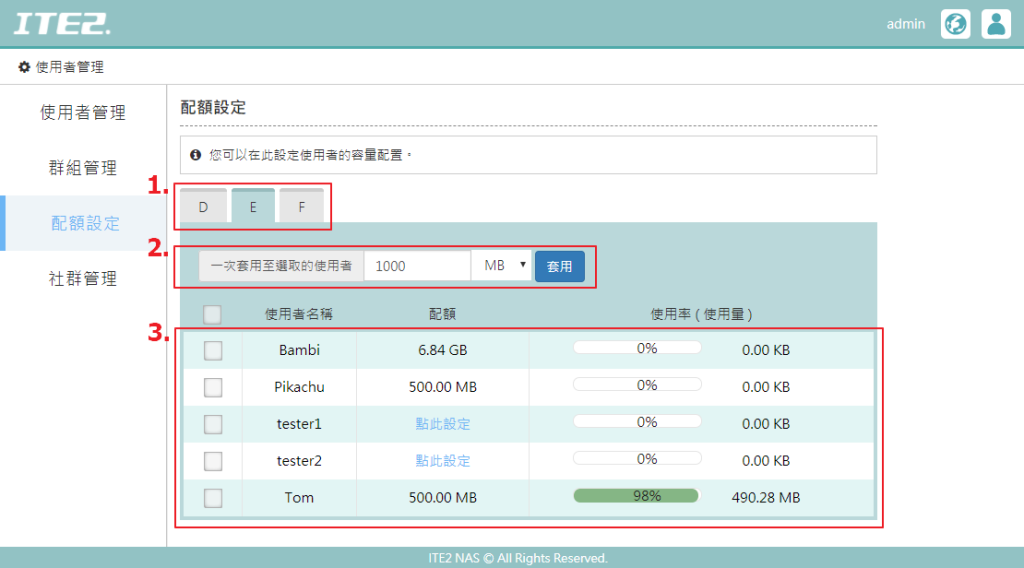
- 分區頁籤: 更換不同分區之配額設定頁面,分區建立可以參考 Windows 10 NAS – 儲存空間管理。
- 一次套用至選取的使用者: 勾選多筆欲設定配額的使用者並設定容量後,點擊「套用」按鈕即可幫勾選的使用者一次套用容量配額。
- 使用者配額資訊: 檢視並設定各別使用者的配額,只要點選使用者的配額欄位即可設定使用者的最大容量配額。
在 Windows 10 作業系統下檢視配額
NE-201 的配額設定,會直接同步到 Windows 10 作業系統底下中,以下方例子來看,我們先將使用者 “Tom” 的 E 分區設定為 500 MB 的配額限制。
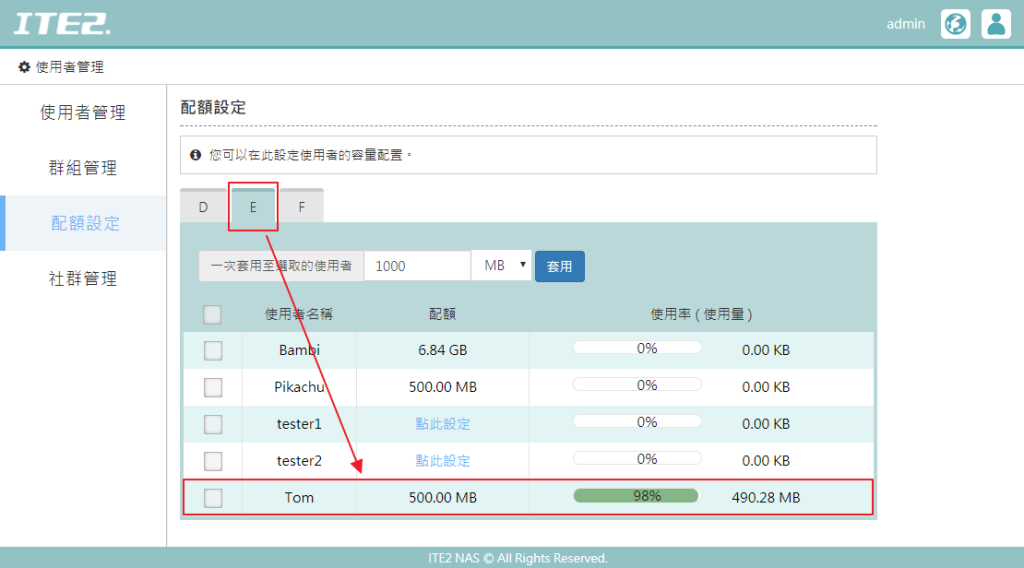
接著在 Windows 10 作業系統中,我們登入使用者 “Tom” 的帳號,檢視本機 (This PC) 就可以看到分區 E 的配額也與 PDM 管理系統一樣為 500MB。